Top > デジタルビデオカメラ(Panasonic DVカメラ)をSkype(スカイプ)のWEBカメラに設定する方法 Copy
Skypeでビデオチャットをするとき,家庭にあるデジタルビデオカメラをWebカメラとして代替使用することができます.わざわざ新しくWebカメラを購入する必要はなく経済的です.
Skypeでビデオチャットをするとき,専用のWebカメラを購入する必要があると思われている方が多いと思います.
もし,家庭にデジタルビデオカメラが既にあるようでしたら,そのビデオカメラをWebカメラとして代替使用することができます.
とはいうものの,カメラとパソコンを接続するだけでは,画像が映らなかったり,設定がうまくいかない場合がほとんどだと思います.
スカイプ(Skype)のWebページでもビデオ設定の仕方が説明されていますが,内容は不十分で,ネットの情報もほとんどありません.
ここでは,パナソニック(Panasonic)のデジタルビデオカメラ(DVカメラ) NV-GS400で,WindowsXPに接続してSkypeでWebカメラとして認識させる方法を紹介したいと思います.
私の環境の場合,結論から端的に言うと,
まずデジタルビデオカメラの設定を「USBのWebカメラ」設定にして,カメラとPCをUSB接続し,カメラ>Skypeの順で起動させ,スカイプにカメラを認識させると良い
でした.
いろいろ試行錯誤してみたのですが,カメラとパソコンをUSB接続しても,カメラが認識されていないと,スカイプの設定(ビデオ設定)では下記のような状態です.
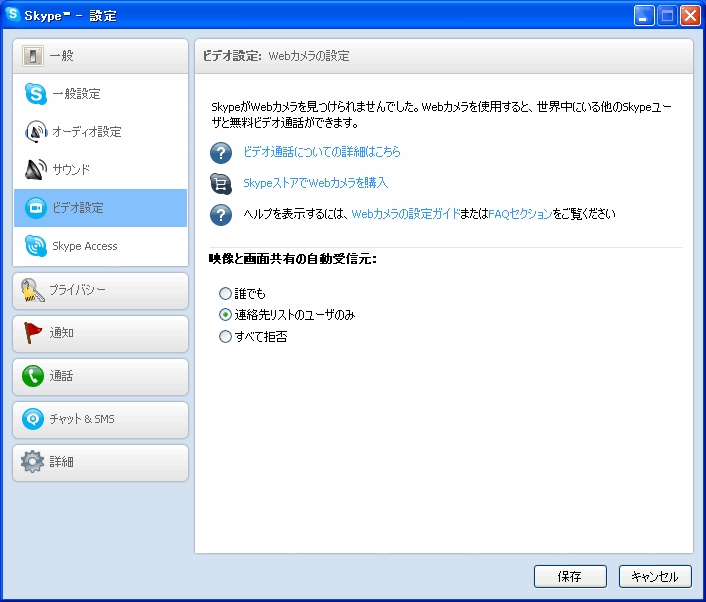
カメラの設定を何もせず,カメラとPCを接続する前からスカイプを起動している時に多く見られる状況です.
次に,USB接続ではなく,IEEE1394接続をしたとき,下記のようにビデオカメラがスカイプで認識されました.
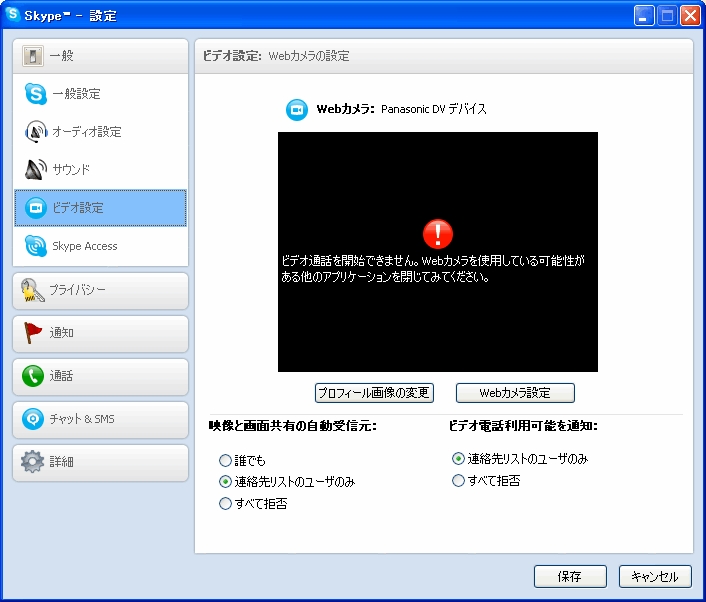
しかしながら,パナソニックのDVカメラが認識されたものの,画像は映っていません.
「ビデオ通話を開始できません。Webカメラを使用している可能性がある他のアプリケーションを閉じてみてください。」と出ています.
そこで,MessengerやWindowsムービーメーカー,Liveチャット,アンチウィルスソフトなどのアプリを削除してみますが,何をしても改善されません.
ここで諦めた方も多いのではないでしょうか.

「プロフィール画像の変更」ボタンをおすと,画像を検索しているような状態になるのですが,ここから前には一向に進みません.
まぐれで画像が映るのではなく,毎回必ず映るようにするには,私の環境では,カメラの設定をWeb設定にして,IEEE1394ではなくUSB接続をして,スカイプはビデオを接続した後に起動する必要があるようでした.
では,設定の方法をまとめて紹介しておきます.
1.Skypeの設定で,Windowsを起動したらすぐにSkypeを起動させないようにします.
(Skypeの設定で, 設定>一般>一般設定>「コンピュータ起動時にSkypeを起動」のチェックをはずします)
2.Panasonicデジタルビデオカメラ(NV-GS400)の設定をUSB:Webカメラにします.
(カメラを録画モード(赤色のビデオ撮影マーク)にして, メニュー>カメラキノウ>USBキノウ>WEBカメラ にします.)
WEBカメラに設定せずに,モーションDVのままでは映らないです.
3.ビデオカメラをWindowsXPにUSB接続させて,カメラの電源を入れた後に,Skypeを起動させます.
(アンチウィルスソフトは起動させておいても問題ないです.)
4.Skypeのビデオ設定で画像が映れば成功です.
(設定>一般>ビデオ設定で「Webカメラ:USBビデオデバイス」と出て映ります.)
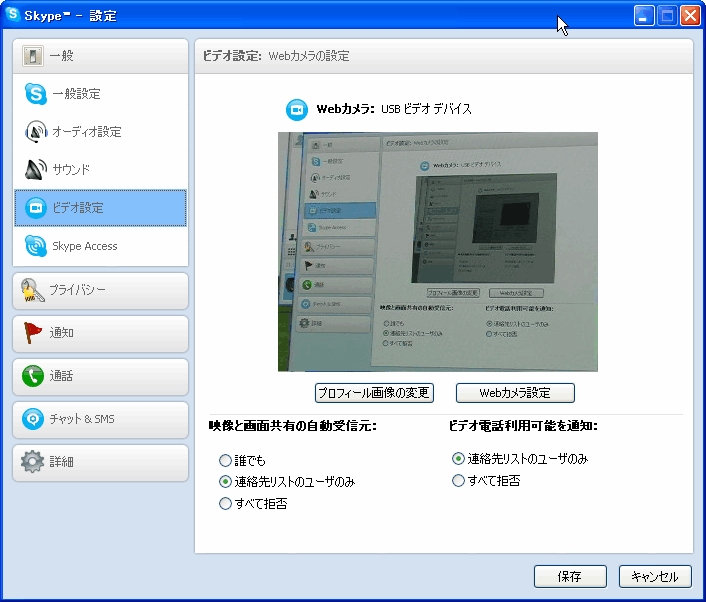
紹介した事項により生じた不都合などには責任は負えませんので、くれぐれも自己責任でお願いします。
